Ehkä olet yksi äänettömästä enemmistöstä, joka ei välitä Touch Barista. Ehkä sinä jopa pitää siitä. Ja ehkä samanaikaisesti et näe Sirin tarkoitusta Macissa.
Eikö olisi hienoa, jos voisit räätälöidä MacBook Prosi juuri sinulle? Ihana, kätevä, kaunis kosketuspalkki vain ilman tätä dumbo Siriä? No kyllä olisi. Näin voit poistaa Sirin MacBookin kosketuspalkista.
Mukauta kosketuspalkkia
Vaihe yksi kuten aina, on avata Järjestelmäasetukset sovellus Macissa. Napsauta sitten Näppäimistö -kuvaketta. Näet tämän näytön:
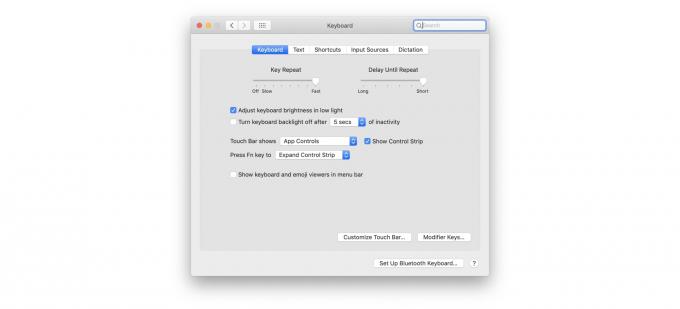
Kuva: Graham Bower/Cult of Mac
Napsauta seuraavaksi Mukauta kosketuspalkkia… -painiketta ja näet tämän ihanan näytön:
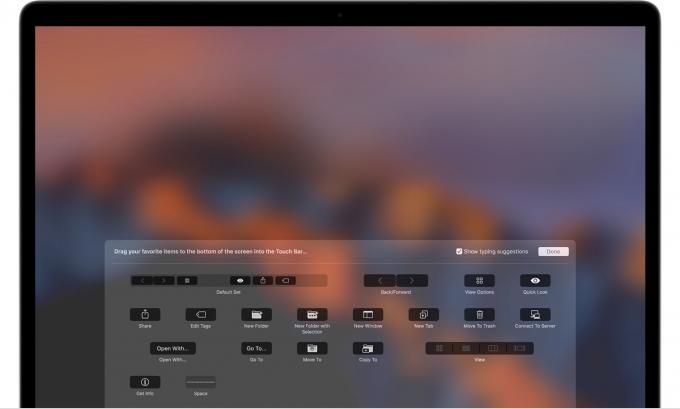
Kuva: Apple
Kosketuspalkin mukauttaminen on helppoa. Tässä tilassa siirrät hiiren alas alla MacBookin näytölle ja kosketuspalkkiin. Tämän avulla voit vetää kuvakkeita kosketuspalkin sisään ja ulos sekä vetää niitä sen sisällä. Jos haluat poistaa Sirin, tartu sen kuvakkeeseen hiirellä ja vedä se ulos.
Napauta sitten Tehty kosketuspalkissa tai napsauta Tehty näytöllä, kun olet valmis. Helppo. Ei enää Siriä.
Mukauta ohjausliuskaa mistä tahansa sovelluksesta
Tässä bonusvinkki. Sinun ei tarvitse käydä Järjestelmäasetuksissa muokataksesi Ohjausliuska. Voit tehdä sen mistä tahansa sitä tukevasta sovelluksesta, kuten Finderista. Ohjausliuska on kosketuspalkin oikein osa, jossa on järjestelmän säätimet (äänenvoimakkuus, näytön kirkkaus jne.).
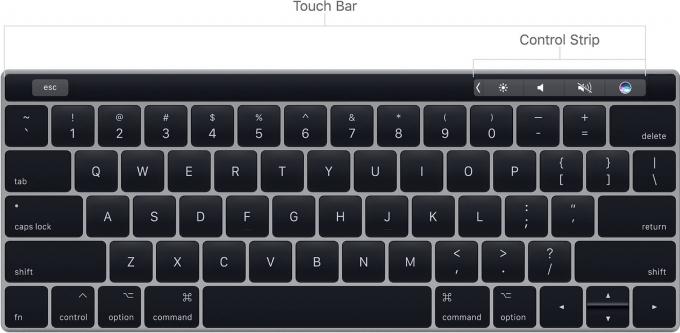
Kuva: Apple
Voit muokata ohjausliuskaa suoraan napsauttamalla Näytä> Mukauta kosketuspalkkia valikossa, ja näet mukautusnäytön. Ota mukautus käyttöön koskettamalla Ohjausnauhaa. Täältä voit vetää Sirin hiirellä aivan kuten ennenkin. Voit myös järjestää kuvakkeet haluamallasi tavalla.
Touch Bar on hieno
Ihmiset vihaavat Touch Baria, mutta se on aika hienoa. Menetät pakenemisavaimen, joka on rangaistus, jota ei kannata maksaa joillekin ihmisille, mutta saat monia etuja aina vaihtuva kosketusnäyttö ilman, että joudut koskettamaan näyttöä, mikä on ergonominen painajainen. Itse asiassa pidän Touch Bar -ideasta niin paljon, että haluaisin iPadin kanssa käyttää Magic -näppäimistöä kosketuspalkin kanssa. Miksi ei, eikö? 1
- Turvallisuus, siksi ei. Kosketuspalkin ominaisuudet, kuten Touch ID, edellyttävät, että kosketuspalkki on osa sen ohjaamaa tietokonetta. Mutta entä näppäimistö, joka käyttää älykästä liitintä ja jossa on vain suojaamattomat ohjaimet? Haluaisin sen elokuvien katselusta, GarageBandin ohjaamisesta ja niin edelleen. ↩



